Sådan finder du servicemærket på en bærbar Windows 10

Hvis du er på markedet efter en bærbar Windows 10, vil du gå igennem mange og mange forskellige producenter. De samme producenter vil have rigeligt
I Salesforce er en gruppe simpelthen et sæt brugere. En gruppe kan indeholde individuelle brugere, andre grupper eller roller. Der er to typer grupper i Salesforce:
Offentlige grupper: Som navnet antyder, er disse grupper offentlige og kan bruges af alle i organisationen. Kun administratorer kan oprette offentlige grupper.
Personlige grupper: Enhver kan oprette en personlig gruppe til hans eller hendes personlige brug (for eksempel til at dele poster med et bestemt sæt brugere eller grupper, som du angiver).
Følg disse trin for at oprette en ny personlig gruppe:
Klik på Mine grupper i sektionen Personlig på sidebjælken.
Siden Mine grupper vises og viser dig en liste over dine personlige grupper.
Klik på knappen Ny gruppe.
En ny personlig grupperedigeringsside vises med tomme felter.
Navngiv gruppen i det påkrævede etiketfelt.
Brug et intuitivt navn, så du og de andre brugere i din gruppe nemt forstår det.
Fra rullemenuen Søg skal du vælge den type brugersamling, du vil søge efter for at føje til din gruppe.
Du kan vælge mellem en anden offentlig gruppe, en rolle, en rolle og alle rollerne under den, eller en bruger. Afhængigt af dine licenser kan du også vælge portalbrugere. Når du klikker på dit valg, vil kolonnen Tilgængelige medlemmer udfyldes med en liste, der svarer til det.
Klik på den bruger eller gruppe af brugere, du vil tilføje, og klik på Tilføj-pilen, så den flytter fra kolonnen Tilgængelige medlemmer til kolonnen Valgte medlemmer.
Bliv ved med at gøre dette, indtil du har alle, du ønsker, i din personlige gruppe.
Klik på Gem, når du er færdig.
Hjemmesiden for Mine grupper vises igen, og din nye gruppe vises nu på listen.
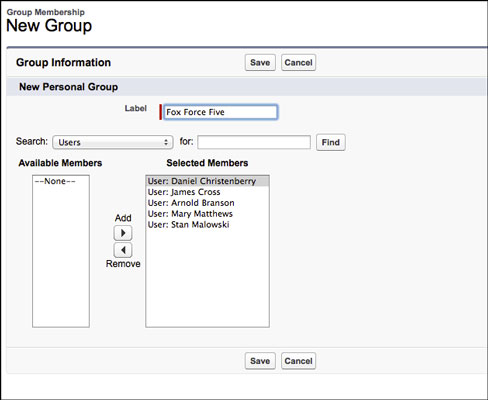
Oprettelse af en ny personlig gruppe.
Hvis du er på markedet efter en bærbar Windows 10, vil du gå igennem mange og mange forskellige producenter. De samme producenter vil have rigeligt
Hvis du har opdaget, at du bruger Microsoft Teams, men ikke kan få det til at genkende dit webcam, er dette en artikel, du skal læse. I denne guide har vi
En af begrænsningerne ved onlinemøder er båndbredde. Ikke alle onlinemødeværktøjer kan håndtere flere lyd- og/eller videostreams på én gang. Apps skal
Zoom er blevet det populære valg det seneste år, hvor så mange nye mennesker arbejder hjemmefra for første gang. Den er især god, hvis du skal bruge den
Chatapplikationer, der bruges til produktivitet, har brug for en måde at forhindre, at vigtige beskeder går tabt i større, længere samtaler. Kanaler er én
Microsoft Teams er beregnet til at blive brugt i en organisation. Generelt er brugere sat op over en aktiv mappe og normalt fra det samme netværk eller
Sådan tjekker du for Trusted Platform Module TPM-chip på Windows 10
Microsoft Teams er en af mange apps, der har oplevet en støt stigning i antallet af brugere, siden arbejdet er flyttet online for mange mennesker. Appen er et ret robust værktøj til
Microsoft Office er for længst flyttet til en abonnementsbaseret model, men ældre versioner af Office, dvs. Office 2017 (eller ældre) virker stadig, og de
Sådan installeres Zoom-videokonference-appen på Linux








